win10升级win11(win10升级win11方法)

a、win10升级win11要求
1、处理器:需要兼容64位的CPU,只支持64位CPU。
2、运行内存 (RAM):需要4 GB及以上。
3、硬盘空间:安装64位操作系统需要至少40 GB的硬盘空间。
4、显卡:需要兼容DirectX 12或更高版本,包含WDDM 2.0驱动程序。
5、显示器:推荐分辨率为720p或更高级别的显示。
6、TPM模块:需要TPM 2.0版本。
b、win10升级win11方法
1、通过系统设置升级:“开始”-“设置”-“控制面板”-“更新和安全”,点击“windows更新”选项。如果电脑满足win11的要求,那么会出现升级提示。
2、自动更新:如果您希望自动升级,可以等到“Windows 更新”向您发出通知,其中将会指明您的电脑已可升级。
3、自动更新:如果您希望自动升级,可以等到“Windows 更新”向您发出通知,其中将会指明您的电脑已可升级。
4、使用软件一键安装win11:如果您没有收到升级通知,可以使用软件来安装win11,操作方法如下:
一、下载工具
简单免费装机工具推荐:在线电脑重装系统软件
二、注意事项
1、运行装机软件前,关闭所有的杀毒软件、安全软件,包括防火墙,以保证装机软件不受影响。
2、装机工具提供备份还原选项,在开始安装系统前,请按照提示备份需要保留的文件,以免丢失重要数据!
三、一键重装win11步骤
1、打开软件,点击“立即重装”选项。此时,软件会自动检测电脑配置信息。当检测完成后,进入“下一步”操作。
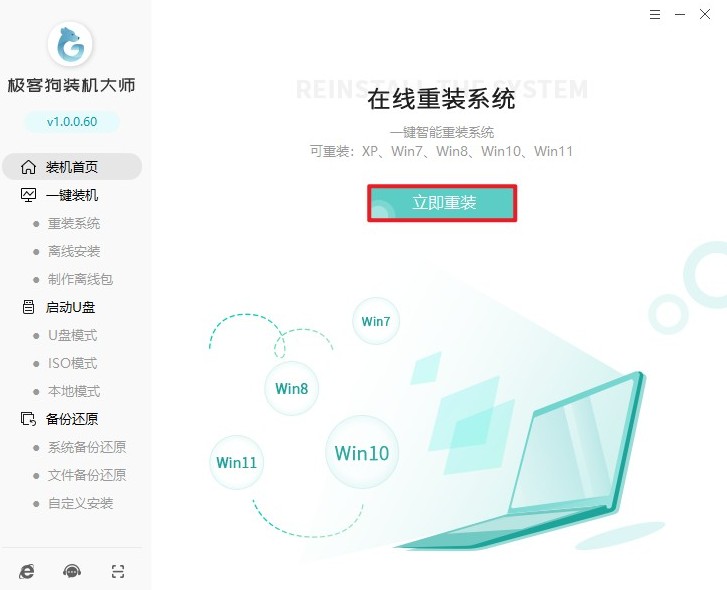
2、选择需要安装的操作系统版本,如Windows 10、Windows 7等。如果你要升级Windows 11,这里应该选择Windows 11栏目,然后点击“下一步”。
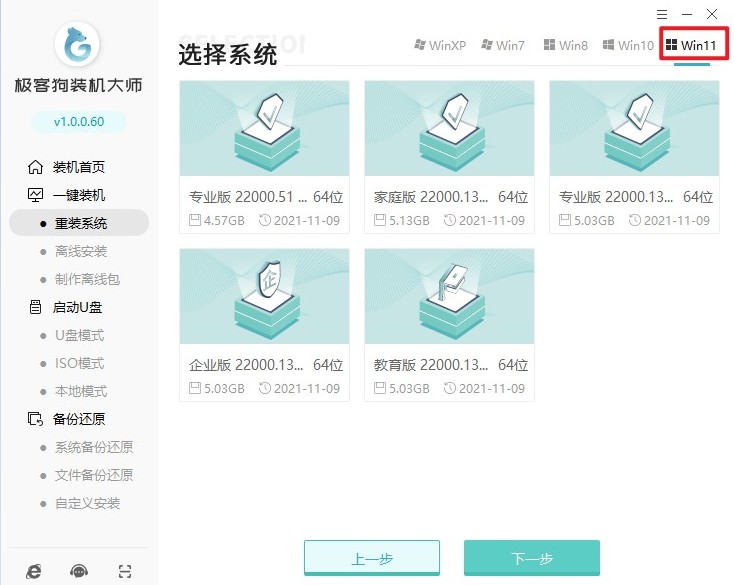
3、选择需要安装的软件,如浏览器、驱动软件等。如果没有合适的软件,请取消选择。默认情况下,所有选项都会被选中以进行安装。
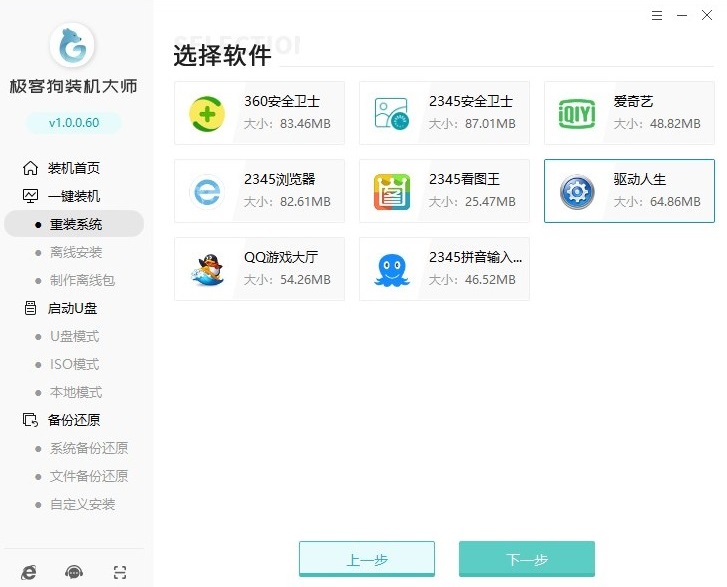
4、请注意,在开始安装前,重装系统软件会提示您备份重要的文件,因为安装过程将格式化系统盘(默认为C盘)。请务必提前备份好您的重要文件,以免数据丢失。
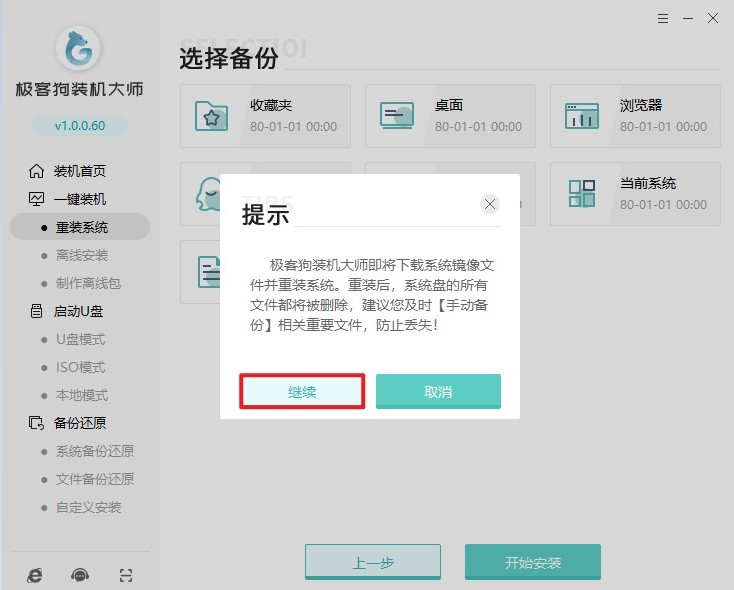
5、开始安装后,重装系统软件开始自动下载我们所选的系统文件、系统软件等等,请耐心等待。
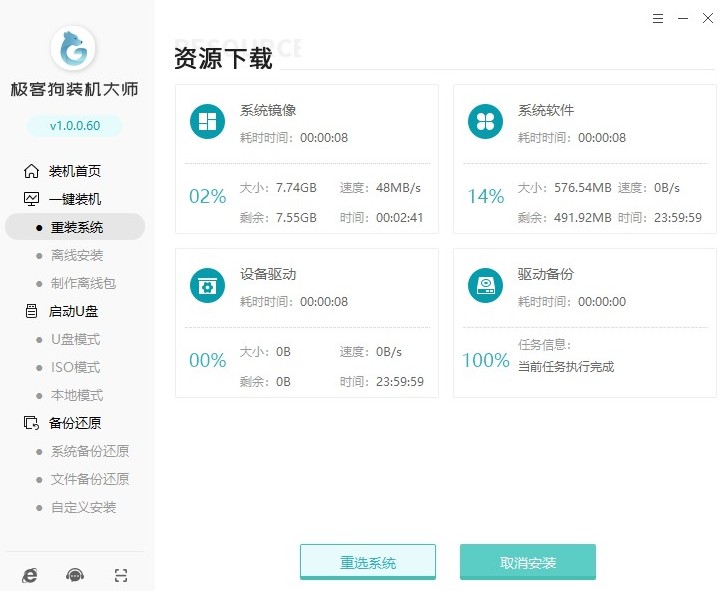
6、等待部署完成电脑自动重启。
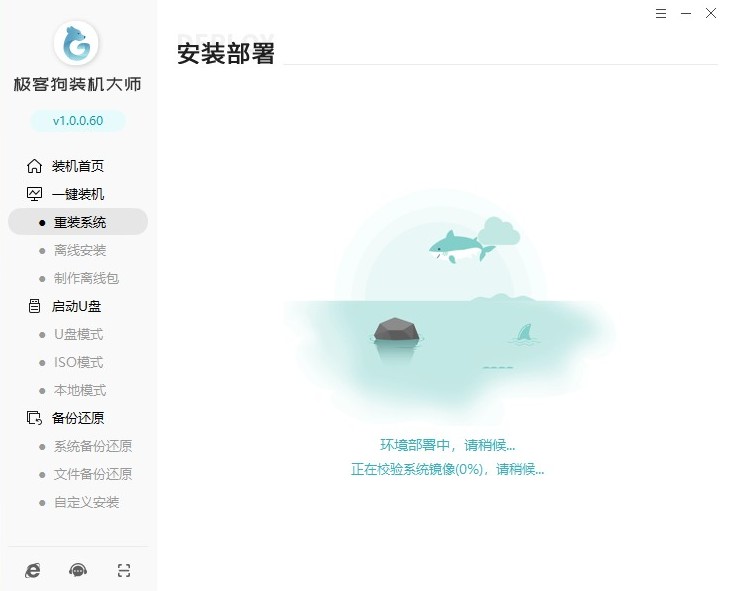
7、重启时,出现Windows启动器管理页面,选择GeekDog PE进入。
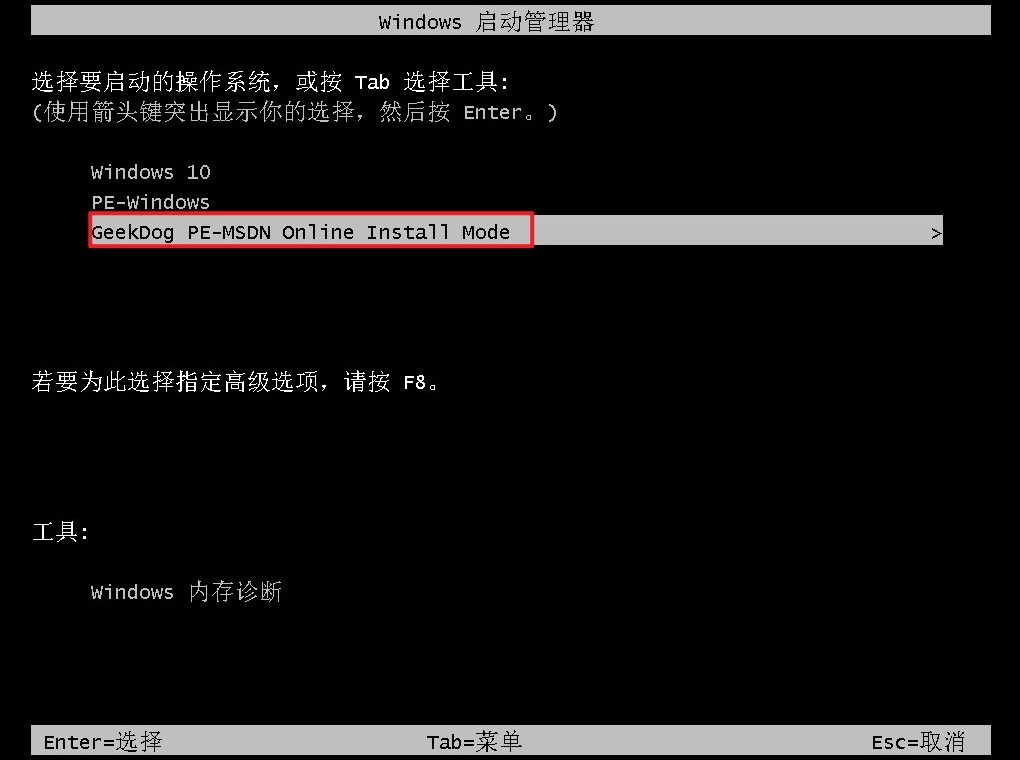
8、现在,您只需耐心等待重装系统软件自动完成系统安装。稍等片刻后,电脑将自动重启。
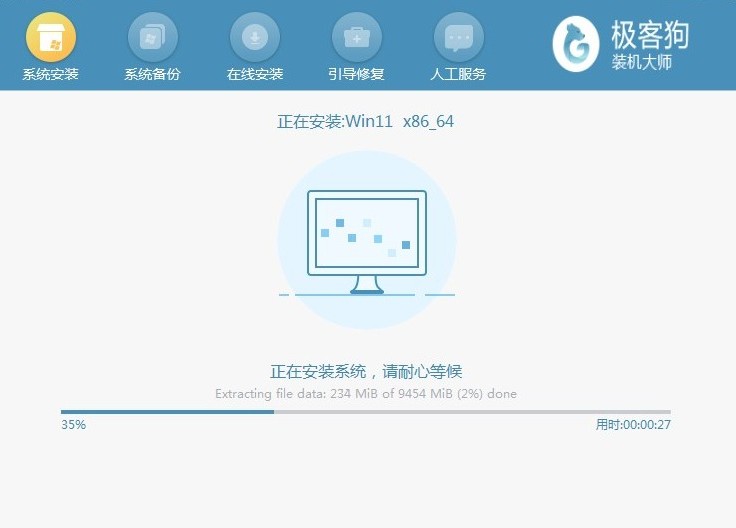
9、系统安装完成后,电脑将重新启动并进入操作系统桌面。
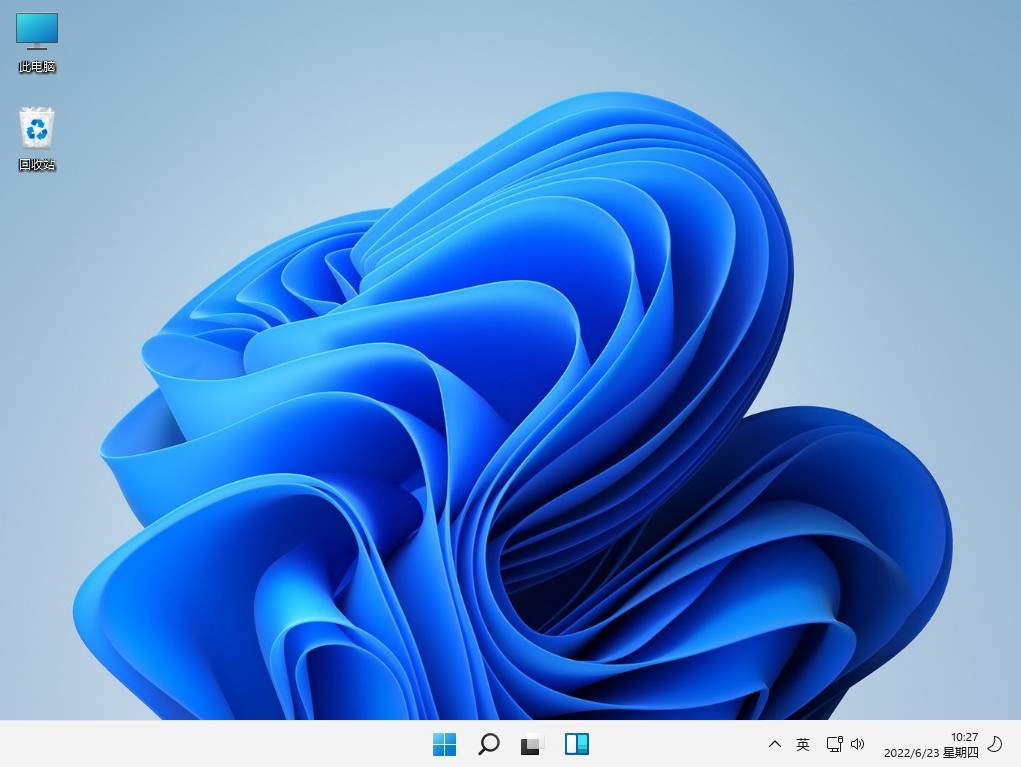
升级win11要求,以及升级win11的方法都分享给大家了。需要提醒的是,在开始升级之前,请确保备份重要数据以防万一,同时要确保电脑符合Windows 11的最低系统要求,避免出现兼容性问题。希望以上内容可以帮助到各位!
原文链接:https://www.jikegou.net/win10/4112.html 转载请标明
极客狗装机大师,系统重装即刻简单
一键重装,备份还原,安全纯净,兼容所有

